PC에 별다른 사진 보정 프로그램이 없을때 윈도우10에 기본으로 내장되어 있는 그림판으로 모자이크 하는 방법에 대해 공유하려고 합니다. 그림판은 무료로 제공되지만 간단한 사진 편집 하기에는 꽤나 쓸만한 프로그램 같습니다. 그러면 그림판으로 어떻게 모자이크 처리를 하는지 알아보도록 할게요!
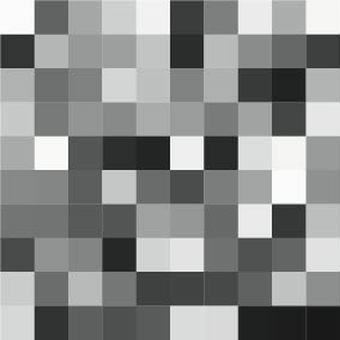
그림판 모자이크 처리

먼저 그림판에서 모자이크 효과를 주고자 하는 이미지를 불러기위해, [파일] > [열기] 버튼을 클릭하여 이미지를 불러옵니다. 저같은 경우 무료 이미지 사이트인 픽사베이에서 상업적 무료 이미지를 구해왔습니다. 혹시 관심이 있는 분들은 아래 링크를 통해 픽사베이 사이트로 바로 갈 수 있어요.

▲ 그림판 상단 메뉴바에 위치한 선택을 클릭합니다.
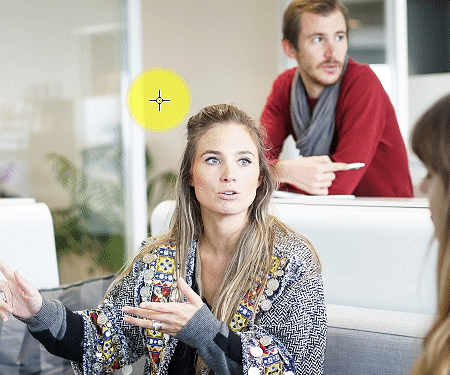
▲ 원리부터 말씀드리자면, 모자이크 효과를 넣고자 하는 부분을 선택하여 이미지의 크기를 줄입니다. 크기를 줄일때 픽셀 들이 줄어들어, 다시 늘리게 되면 이미지가 깨진것 처럼 보이게 되는거죠. 자세한 방법은 아래를 참고해주세요.

▲ 선택을 클릭한 상태로, 모자이크 처리를 하고자 하는 위치에 드래그를 해주세요.

▲ 드래그로 모자이크 효과를 넣고자 하는 범위를 선택하면 양 끝에 네모 점들이 생기는데요.
이 점을 잡고 사진크기를 작게 줄여줍니다.

▲ 작게 줄인 사진을 다시 늘리게 되면 이렇게 이미지가 모자이크 처리된 것을 확인할 수 있습니다.